1. 下载插件:您需要从可靠的来源下载Portraiture插件的安装文件。确保下载的是适用于您Photoshop版本的正确版本,特别是注意32位或64位系统的兼容性。
2. 找到Photoshop安装路径:在您的电脑上找到Adobe Photoshop的安装目录。通常,可以通过右击桌面上的Photoshop快捷方式,选择“属性”,然后点击“打开文件位置”或“查找目标”来找到它。
3. 创建插件文件夹:进入Photoshop安装目录下的`Plugins`(或可能标记为“滤镜”)文件夹。在该文件夹内新建一个名为“Imagenomic”的文件夹(如果尚未存在)。
4. 复制插件文件:解压下载的Portraiture插件压缩包,找到`ImagenomicPluginConsole.8li`和`Portraiture.8bf`这两个文件,将它们复制到刚刚创建的“Imagenomic”文件夹内。
5. 注册插件:某些版本的Portraiture需要注册码。您可以在提供的说明文档中找到注册码,或者使用安装包内可能包含的Key生成器。按照指示输入注册信息以激活插件。
6. 启动Photoshop并使用插件:
打开Photoshop。
选择一张需要磨皮处理的人像图片。
在菜单栏中选择“滤镜”(Filter) > “Imagenomic” > “Portraiture”。
第一次使用时,可能会提示你设置预设或直接进入插件界面。
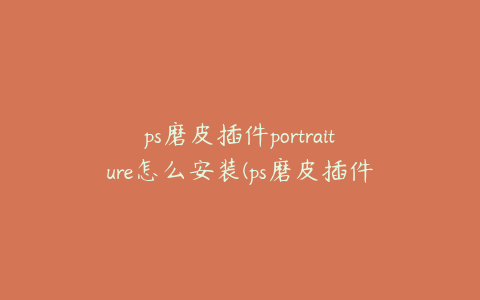
在插件界面,您可以调整预览图,通过滑块或输入数值来控制磨皮的程度、锐度等参数。通常,新手可以尝试默认设置,随着经验的积累,可以微调以达到最佳效果。
使用“面具”功能(如果需要),精确控制哪些区域应用磨皮效果,比如只对皮肤进行处理,保留细节如头发、眉毛等。
调整满意后,点击“确定”应用效果。
使用技巧:
先调整基础:在使用Portraiture之前,可能需要对图片进行基本的调整,如曝光、色彩平衡等。
适度磨皮:避免过度磨皮,以免失去皮肤自然纹理和细节。
结合蒙版:磨皮后,通过添加图层蒙版并使用画笔工具,精细恢复面部特征的清晰度,如眼睛、嘴唇等重要细节。
最后锐化:为了保持图像的清晰度,可以在磨皮处理后轻微锐化图像。
通过以上步骤,您可以成功安装并使用Portraiture插件来提升人像照片的皮肤质量,实现专业级别的磨皮效果。